Windows 10 Autostart: Programme hinzufügen und entfernen
Wir zeigen, wie Sie den Windows 10 Autostart Ordner finden, bearbeiten und Programme wie früher hinzufügen und auch wieder deaktivieren können.

Windows 10 Autostart: Ausführen
Um zum Autostart-Ordner von Windows 10 zu kommen, öffnen Sie das Tool “Ausführen”. Drücken Sie dafür [Windows] + [R] gleichzeitig.
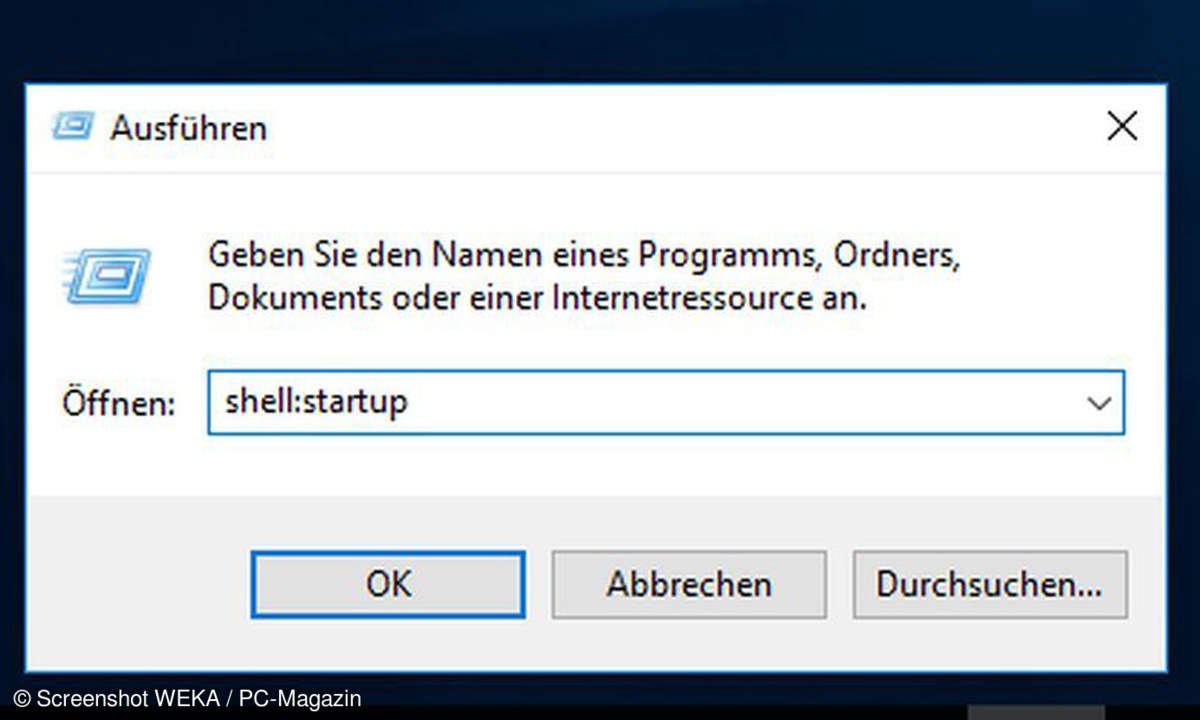
Windows 10 Autostart: Startup-Befehl
Geben Sie nun “shell:startup” ein und bestätigen Sie mit [Enter], es ...
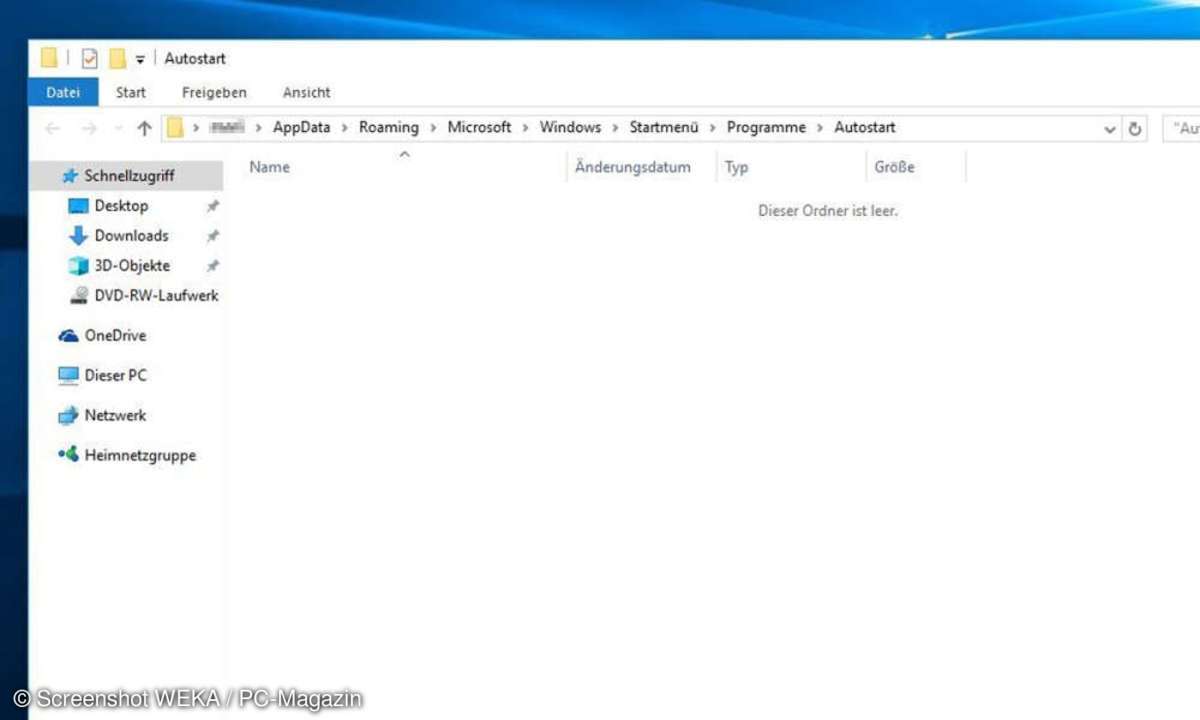
Windows 10 Autostart-Ordner
... öffnet sich ein Ordner, in dem Sie Programm-Verknüpfungen ablegen können. Diese werden beim Windows-Start (nach dem Anmelden) automatisch aufgerufen.
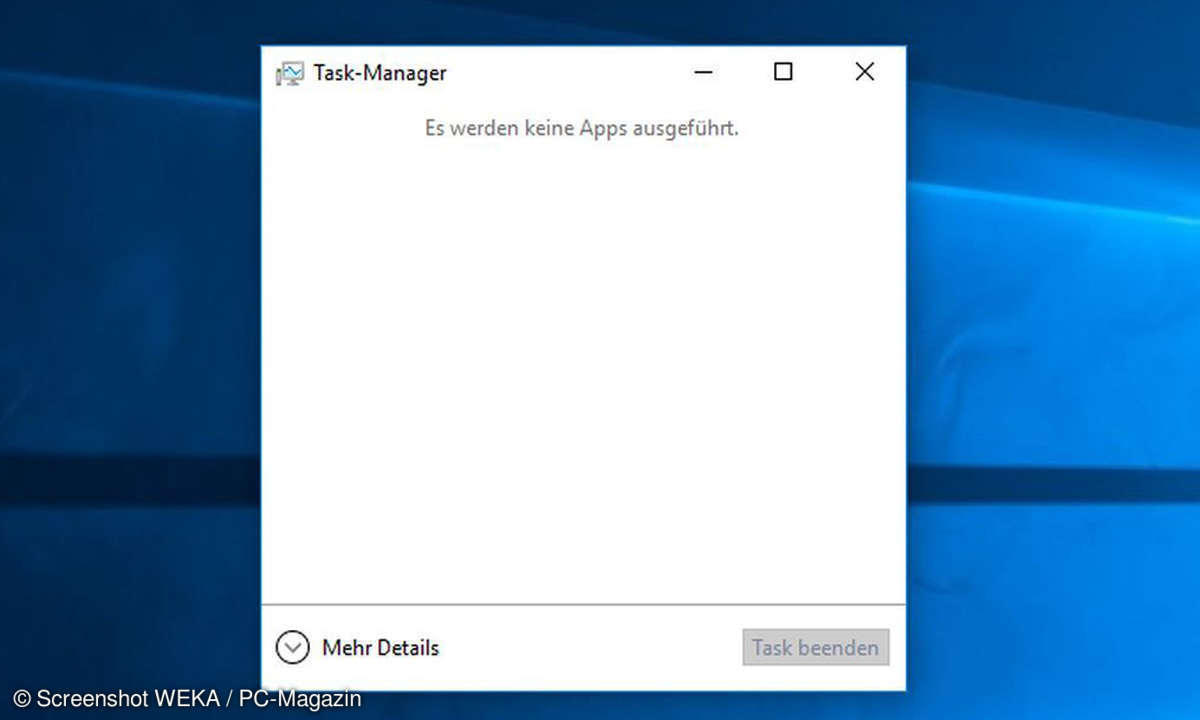
Windows 10 Autostart: OrdnerTask-Manager erweitern
Im Task-Manager von Windows 10 können Sie prüfen, welche Programme Windows automatisch lädt. Klicken Sie dafür mit der rechten Maustaste auf die Taskleiste und wählen Sie Task-Manager aus. Beim ersten Mal öffnet sich dieses Fenster. Klicken Sie unten rechts auf “Mehr Details”. Dies bleibt Ihnen beim nächsten Mal erspart, sofern Sie nicht wieder “Weniger Details” auswählen.
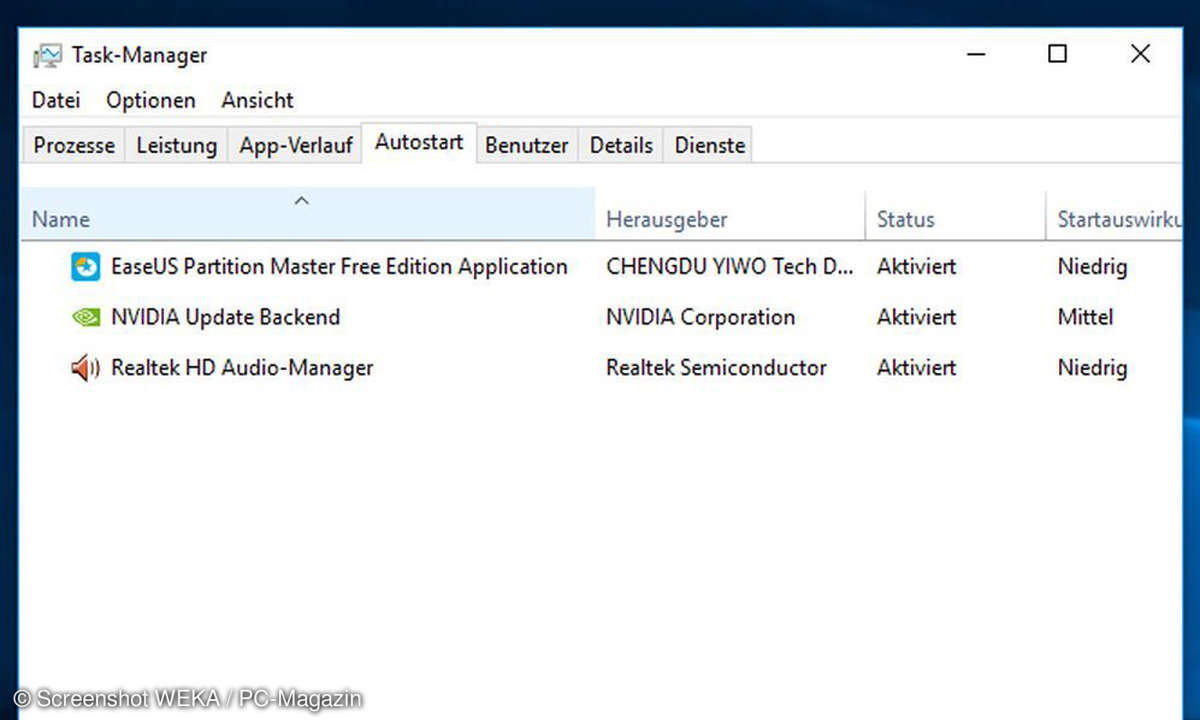
Windows 10: Autostart-Programme im Task-Manager
Die große Ansicht des Windows 10 Task Managers öffnet sich. Auf den Reitern oben klicken Sie auf “Autostart”. Hier können Sie unerwünschte Tools nun deaktivieren und somit von einem automatischen Start abhalten.